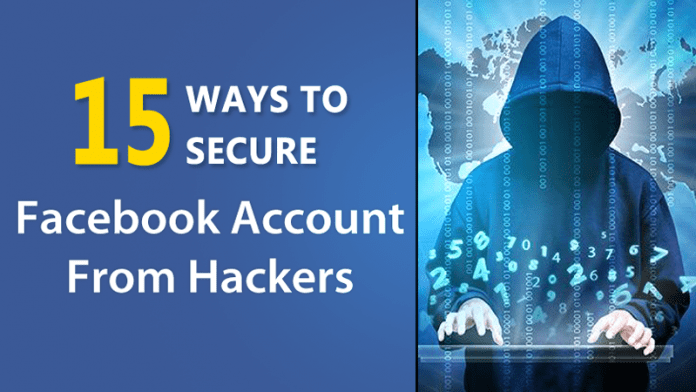Akár a legközelebbi kávézóhoz vezető útvonalat próbál keresni az Apple Maps segítségével, akár nyomon követi Apple-eszközeinek hollétét a Find My funkcióval, engedélyeznie kell a Helyszolgáltatást az iPhone-on. De mi a helyzet azokkal a ritka esetekkel, amikor ezek a szolgáltatások a semmiből leállnak?
Az ilyen helyzetek elkerülése érdekében elkészítettem ezt a hibaelhárítási útmutatót, amely néhány gyors megoldáson végigvezeti Önt, amelyek segítségével elindíthatja a helyszolgáltatást iPhone-ján.
1. Győződjön meg arról, hogy a Location Services engedélyezve van
Mielőtt továbblépne a fejlett megoldásokra, az egyik első dolog, amit meg kell tennie, hogy ellenőrizze, hogy a Helymeghatározási szolgáltatások engedélyezve vannak-e az iPhone-on.
- Nyissa meg a Beállítások → Adatvédelem és biztonság menüpontot.
- Koppintson a Helyszolgáltatások elemre.
- Győződjön meg arról, hogy a Helyszolgáltatások kapcsolója be van kapcsolva.

2. Indítsa újra a kérdéses alkalmazást
Gyakran előfordul, hogy az alkalmazásokon belüli legtöbb probléma, beleértve a helyszolgáltatásokhoz kapcsolódóakat is, megoldható az ilyen problémákkal küzdő alkalmazás egyszerű bezárásával és újranyitásával.
- Éppen nyissa meg az Alkalmazásváltót és a bezáráshoz húzza felfelé a kérdéses alkalmazást.

- Ezután nyissa meg újra az alkalmazást, és ellenőrizze, hogy a problémák megoldódtak-e.
3. Ellenőrizze, hogy az alkalmazás rendelkezik-e Pontos hely-hozzáféréssel
Számos harmadik féltől származó alkalmazás iPhone-ján megköveteli a pontos helyadatokat a megfelelő működéshez. Ezért kövesse az alábbi lépéseket annak ellenőrzéséhez, hogy a kérdéses alkalmazás hozzáfér-e az Ön pontos helyéhez.
- Nyissa meg a Beállítások → Adatvédelem és biztonság menüpontot.
- Koppintson a Helyszolgáltatások elemre.
-
Válassza ki a problémákkal küzdő alkalmazást.
Számomra ez volt a Find My. - Győződjön meg arról, hogy a Pontos hely be van kapcsolva.
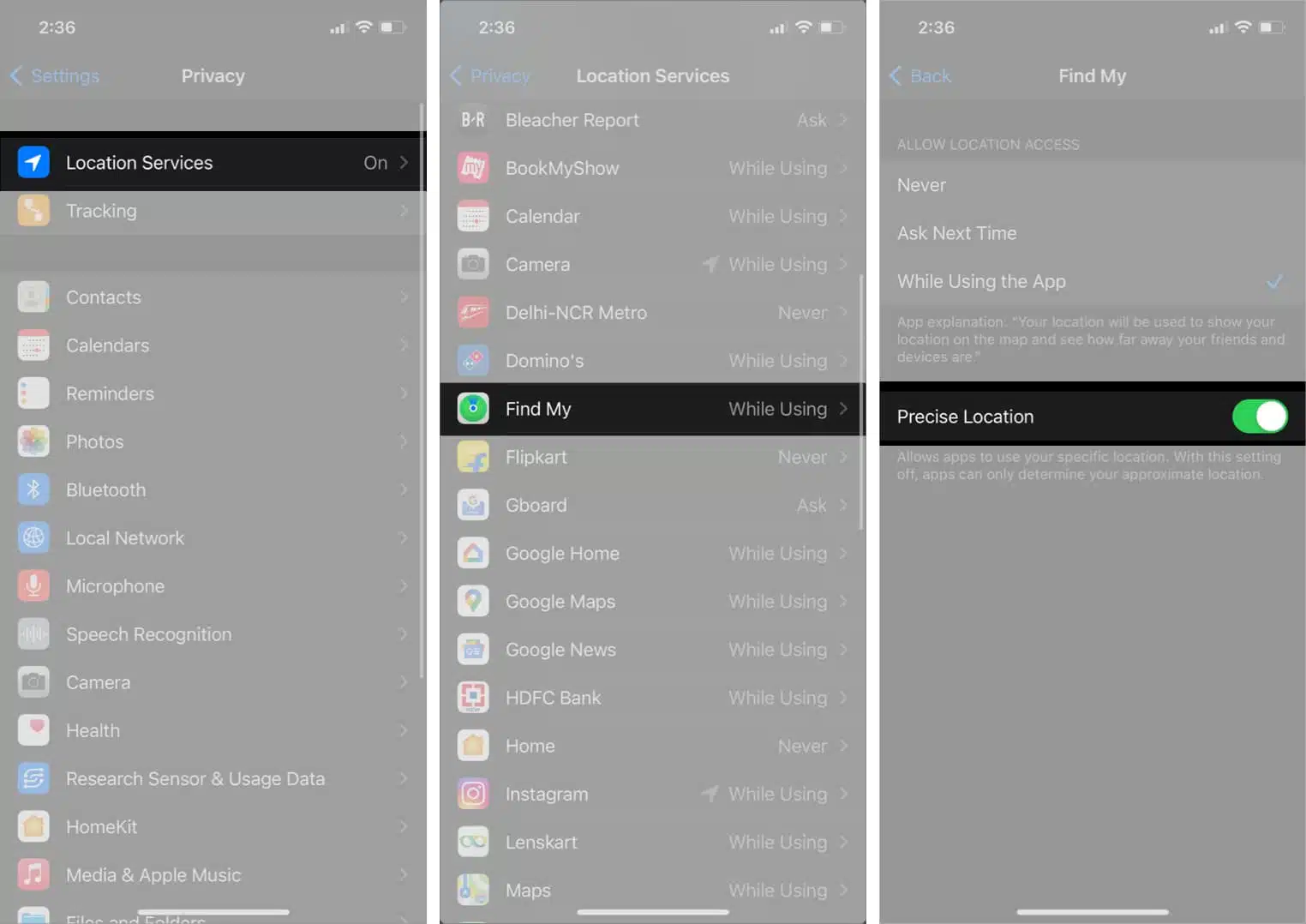
4. Ellenőrizze a dátum és idő beállításait
Ismeretes, hogy a pontatlan dátum- és időbeállítások zavarják a helyszolgáltatások megfelelő működését az iPhone készülékeken.
Ezért előfordulhat, hogy iPhone-ja automatikusan lekéri a dátumot és az időt az Apple szervereiről, mintsem kézzel állítja be.
- Lépjen a Beállítások → Általános → Dátum és idő menüpontra.
- Kapcsolja be az Automatikus beállítás lehetőséget.

5. Ellenőrizze a Tartalmi és adatvédelmi korlátozásokat
Előfordulhat, hogy a helymeghatározási szolgáltatások nem működnek, ha véletlenül letiltotta őket iPhone-ja Tartalom- és adatvédelmi korlátozások funkciójával.
Ha nem biztos abban, hogyan engedélyezheti újra a helyszolgáltatásokat, kövesse az alábbi lépéseket:
- Nyissa meg a Beállítások → Képernyőidő → Tartalom és adatvédelmi korlátozások menüpontot.
-
Adja meg a Képernyőidő jelszavát, ha már létrehozott egyet.
- Koppintson a Helyszolgáltatások elemre, és engedélyezze a Helyszolgáltatások kapcsolót.
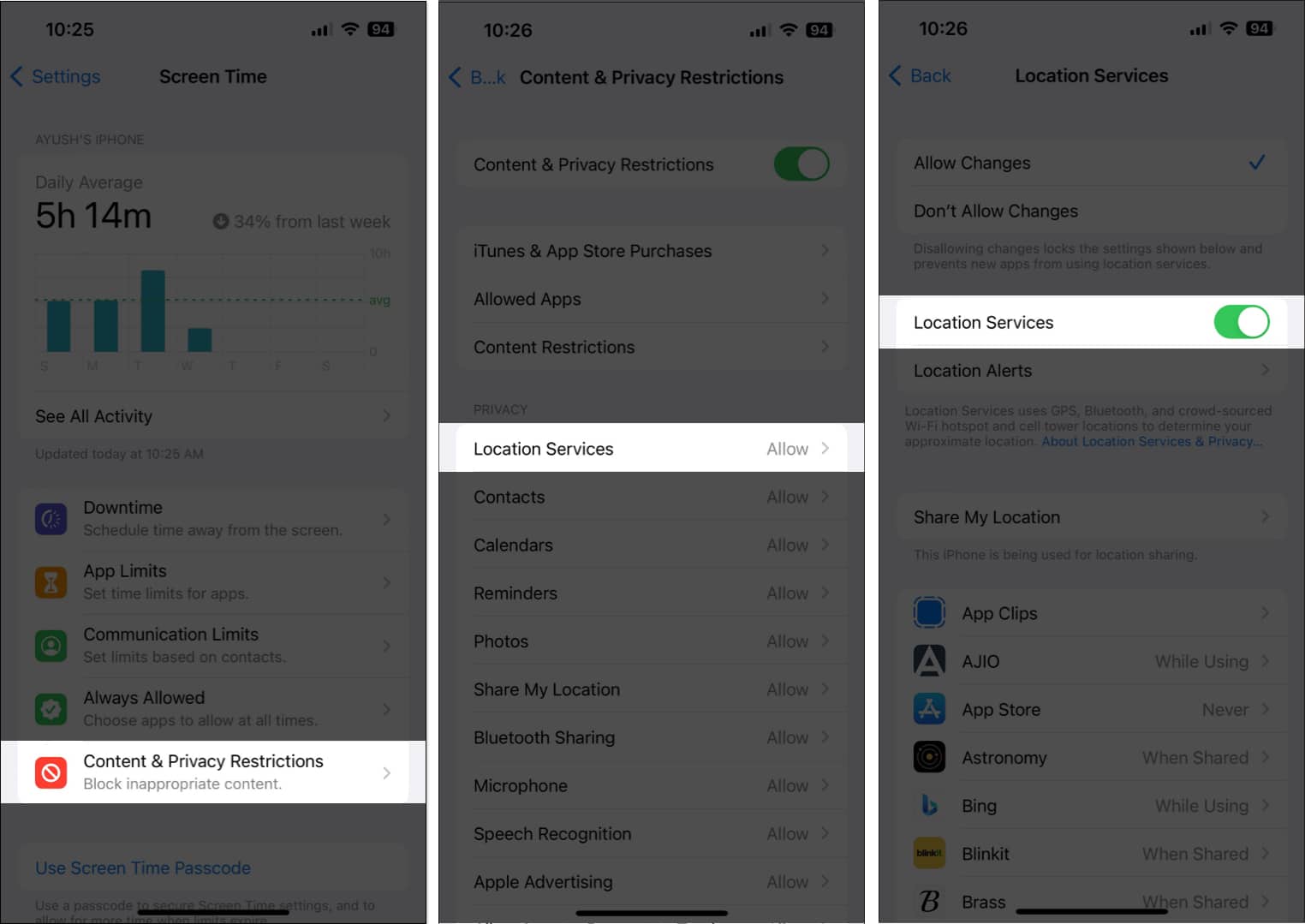
6. Tiltsa le az alacsony adatforgalmi módot és az alacsony fogyasztású módot
Míg az alacsony adatforgalmi mód és az alacsony fogyasztású mód használata segíthet megőrizni az iPhone akkumulátorának töltöttségét és a mobiladat-forgalmat, engedélyezésük megakadályozhatja, hogy az alkalmazások hozzáférjenek a helyszolgáltatásokhoz az iPhone-on. A következőképpen kapcsolhatja ki őket:
- Lépjen a Beállítások → Mobil → Mobiladat-beállítások menüpontra.
- Érintse meg az Adatmód lehetőséget, és törölje az Alacsony adatátviteli mód kijelölését.

- Ezután lépjen vissza a Beállítások → Akkumulátor menüponthoz.
- Kapcsolja ki az alacsony fogyasztású mód kapcsolót.

7. Állítsa vissza a Hely és az Adatvédelmi beállításokat
Abban az esetben, ha továbbra sem tudja futtatni a Helymeghatározási szolgáltatásokat iPhone-ján, a legjobb megoldás az lesz, ha visszaállítja a Hely és az Adatvédelmi beállításokat az alapértelmezett értékekre, az alábbi lépések szerint.
- Válassza a Beállítások → Általános → iPhone átvitele vagy visszaállítása menüpontot.
- Érintse meg a Visszaállítás → Hely és adatvédelem visszaállítása lehetőséget.

- Írja be az iPhone jelszót, és kövesse a képernyőn megjelenő utasításokat.
8. Ellenőrizze az iOS frissítéseket
Az iOS-en belüli hibák és hibák szintén használhatatlanná tehetik a fontos funkciókat, például a helyszolgáltatásokat. Ha hasonló problémával szembesül, érdemes ellenőrizni, hogy az Apple kiadott-e új iOS-frissítést, amely hibajavításokat tartalmaz az ilyen problémák javítására, az alábbi lépések szerint:
- Lépjen a Beállítások → Általános → Szoftverfrissítés menüpontra.
- Koppintson a Letöltés és telepítés lehetőségre, ha elérhető frissítés.

9. Hajtson végre kemény újraindítást
Ha az iPhone újraindítása nem segített, a hardver újraindítással kijavíthat minden olyan szoftverrel kapcsolatos problémát, amely befolyásolhatja a Helymeghatározási szolgáltatások zavartalan működését iPhone-ján. Ha meg szeretné tudni, hogyan indíthatja újra az iPhone készüléket, tekintse meg ezt az útmutatót az iPhone vagy iPad kemény újraindításáról.
10. Hajtsa végre a gyári beállítások visszaállítását
Ha a legtöbb megoldás sikertelen, gyári alaphelyzetbe állíthatja iPhone-ját. Ez törli az összes felhasználói adatot, és visszaállítja iPhone-ját az alapértelmezett beállításokra, így újrakezdheti a nulláról.
- Válassza a Beállítások → Általános → iPhone átvitele vagy visszaállítása menüpontot.
- Válassza az Összes tartalom és beállítás törlése lehetőséget.

- Érintse meg a Folytatás → Írja be az iPhone jelszót lehetőséget. Ezután kövesse a képernyőn megjelenő utasításokat, miután az automatikus iCloud biztonsági mentés befejeződött.

11. Lépjen kapcsolatba az Apple ügyfélszolgálatával
Ha az összes fent említett megoldást kipróbálta, és a helyszolgáltatások továbbra sem működnek iPhone-ján, akkor ideje felvenni a kapcsolatot az Apple ügyfélszolgálatával, és megnézni, tudnak-e segíteni a probléma hívás útján történő megoldásában.
Ha nem, akkor időpontot tudnak egyeztetni a Genius Bar-ban a legközelebbi Apple Store-ban, ahol kijavíthatja a problémát, illetve megjavíthatja vagy kicserélheti iPhone-ját.
A helyszolgáltatások visszaállítva az iPhone-on
Köszönhetően ezeknek az egyszerű megoldásoknak, képesnek kell lennie arra, hogy gyorsan visszaállítsa a Helymeghatározási szolgáltatásokat iPhone-ján, hogy navigáljon az útvonalakon, kövesse nyomon eszközeit a Find My funkcióval, ellenőrizze az időjárást, és még sok más gond nélkül. Ha azonban bármilyen kérdése van, nyugodtan írjon megjegyzést a megjegyzés rovatba.
Olvass tovább:
- A Google Térkép használata utazástervezőként iPhone-on
- Hogyan lehet a Google Térképet alapértelmezetté tenni iPhone-on
- 19 legjobb Apple Maps tipp és trükk iPhone-hoz
Szerző profilja

Ayush Patel
Ayush egy tech-rajongó, akiből technológiai újságíró és útmutató író, aki ért az összetett témák világos és tömör magyarázatához. Amikor nem ír, megtalálhatja őt a vadonban vágtatva a Red Dead Redemption 2-ben, vagy a Night City utcáin a Cyberpunk 2077-ben.